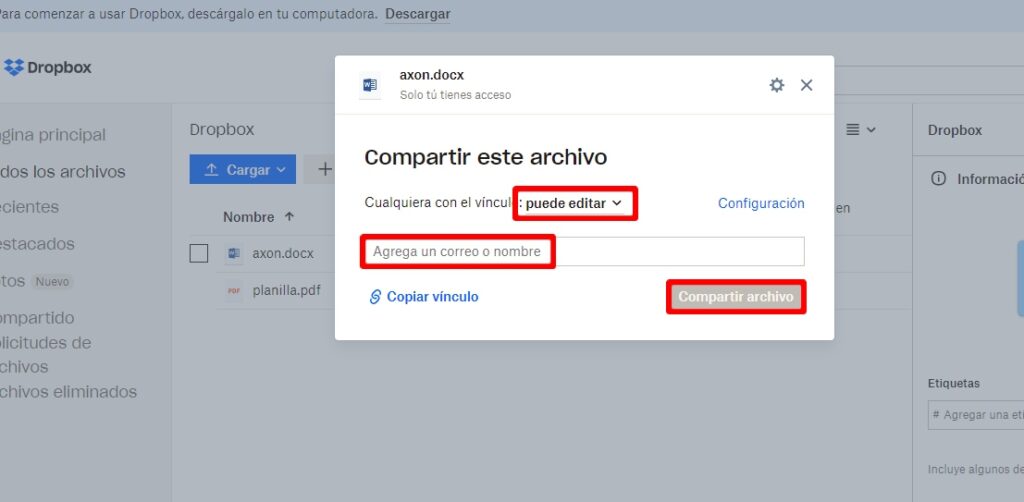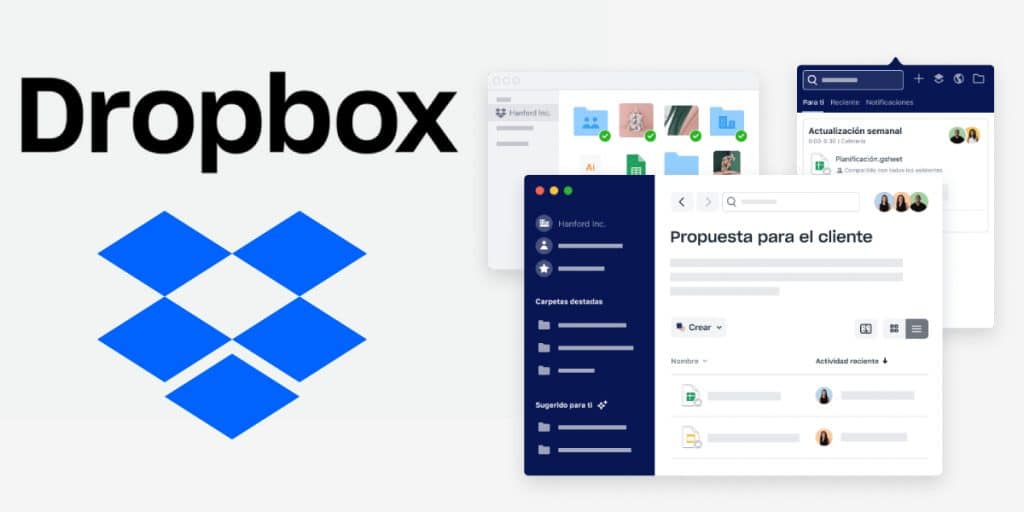
Dropbox זהו אחד משירותי האחסון בענן הנפוצים ביותר בעולם, יחד עם שירותים דומים כמו Google Drive ו-OneDrive, בין היתר. והוא אחד השלמים ביותר ומציע את הפונקציות הטובות ביותר.
שירות זה מציע עד 2 GB של אחסון ענן בחינם. יש לו גם תוכניות של 2 TB ו- 3 TB, בהתאמה מחירים של כ-9,99 ו-16,58 יורו לחודש. עם כל אחד מאלה, אתה יכול להעלות קבצים, כמו גם לשתף אותם, ואיך לעשות את זה האחרון הוא משהו שאנחנו מסבירים בהזדמנות זו.
אתה יכול לשתף קבצים בקלות עם Dropbox בשתי דרכים. כך תוכלו להימנע משיתוף שלהם בנפרד בדואר או בכל שיטה אחרת, בין אם זה באמצעות אפליקציית רשת חברתית, מסרים מיידיים ואפילו כמה ישנים יותר, כמו דרך מסמך פיזי או פקס.
עם תכונת שיתוף הקבצים של Dropbox, תוכל להעלות מסמכים באינטרנט עבור כל מי שנתת לו גישה לצפייה. במקרים מסוימים, בהתאם להעדפה שלך, הם לא יוכלו לשנות אותם, בעוד שבאחרים הם כן. מה שזה לא יהיה, אתה יכול לערוך אותם מתי שתרצה והשינויים שבוצעו יתעדכנו בזמן אמת. כך תוכל לשתף פעולה עם עמיתיך לעבודה, לשתף את התמונות האהובות עליך מחופשות או טיולים משפחתיים ועוד.
שתף קבצים לקריאה בלבד
כפי שאמרנו, Dropbox, כמו שירותי אחסון בענן אחרים, מציעה אפשרות לשתף קבצים לקריאה בלבד. זה אומר שאתה תהיה היחיד שבמקרה כזה תוכל לשנות את זה; אחרים, מי שניגש לקובץ לא יוכל לערוך אותו, אבל הוא יוכל לצפות בו.
באתר דרופבוקס
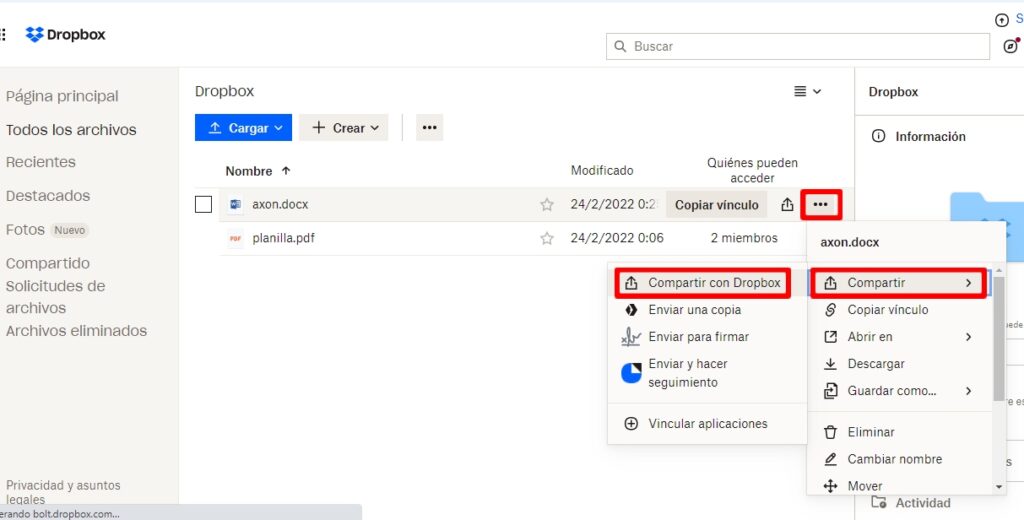
כדי לשתף תוכן באמצעות הזמנה בדוא"ל, בצע את השלבים הבאים:
- היכנס אל dropbox.com.
- לחץ על הכפתור כל הקבצים בסרגל הצד השמאלי.
- העבר את סמן העכבר מעל הפריט שברצונך לשתף. אם לא העלית קובץ או תיקיה בעבר, העלה אותם דרך הכפתור לִטעוֹן, לחיצה עליו; זה מופיע באותו קטע של כל הקבצים, שהוא מסך הבית.
- לחץ על הכפתור עם שלוש הנקודות המופיע לצד הקובץ או התיקיה ובהמשך, בתפריט שמופיע, לחץ על נתח, ולאחר מכן הקש על תיבת הסימון שתף עם Dropbox.
- לאחר מכן כתוב את האימייל או את השם של האנשים שאיתם אתה רוצה לשתף את האלמנט, אבל לפני, מעל שדה האימייל, הגדר את הקטע של כל מי שיש לו את הקישור יכול ובחר יכול לראות, כך שהוא יהיה לקריאה בלבד.
- לבסוף, לחץ על שיתוף קבצים. הנמענים יקבלו אימייל עם קישור לתוכן ששיתפת.